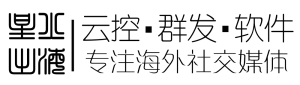星火出海是您的WhatsApp业务解决方案提供商
埃及、利比亚、突尼斯、阿尔及利亚、摩洛哥、亚速尔群岛(葡)、马德拉群岛(葡)、加那利群岛(西)、苏丹、南苏丹、埃塞俄比亚、厄立特里亚、索马里、吉布提、肯尼亚、坦桑尼亚、乌干达、卢旺达、布隆迪、塞舌尔,乍得、中非、喀麦隆、赤道几内亚、加蓬、刚果共和国、刚果民主共和国、圣多美和普林西比,毛里塔尼亚、塞内加尔、冈比亚、马里、布基纳法索、几内亚、几内亚比绍、佛得角、塞拉利昂、利比里亚、科特迪瓦、加纳、多哥、贝宁、尼日尔、尼日利亚 、西撒哈拉(摩洛哥实际控制),赞比亚、安哥拉、津巴布韦、马拉维、莫桑比克、博茨瓦纳、纳米比亚、南非、斯威士兰、莱索托、马达加斯加、科摩罗、毛里求斯、留尼汪岛(法)、圣赫勒拿岛(英)、马约特(法)

电脑录屏软件推荐-007出海
最近有很多老板向我们客服咨询,有没有好的录屏软件推荐,因为每个老板所需要的专业性不同,导致推荐的软件不同,小编这边也是花了一段时间,将市面上常用的录屏方式使用总结,然后分享给大家,我也会把连接分享到下面,方便大家下载使用。
一、Win10自带录屏
如果是简单的游戏录屏需求,我推荐你使用Win10自带的录屏工具。Windows自带我的音频、视频录制的功能就比较好用,直接按win+G键,就会出现如下的界面,点击截图or录屏即可,音频也可以相应调节:
使用方法:
1、按下键盘快捷键「Win + G」,弹出一个对话框,勾选「是的,这是一个游戏」。
2、点击工具栏中的红色按钮,即可开始录制电脑屏幕,如果需要录制麦克风,记得勾选底下按钮。
3、开始录屏后,工具栏会缩小在屏幕上,结束录制时,点击工具栏的白色小框即可。
4、录屏结束后,打开「我的电脑」,点击「视频」,里面有一个「捕获」文件夹,刚录制的视频就在里面。
优点;系统自带不用下载,方便快捷
缺点;就如开头所说,主要是录制游戏,想要录制其他文件、软件内容,不好用啊!
二、PPT自带录屏
使用方法:
1、打开PPT2016,点击「插入」,找到最右边的「屏幕录制」按钮。
2、点击屏幕录制之后,先设置是否开启音频、记录指针,然后选择录制区域。
3、选择完录制区域后,点击左侧「录制」按钮或者按快捷键「Win + Shift + R」,倒计时3秒后即可开始录制。
4,录制完成后,按「Win + Shift + Q」停止录制,已录制视频就会出现在PPT上了,可以对着视频右击,选择「将媒体另存为」,再选择保存位置即可将录制的视频导出。
缺点;只能录制三分钟!真滴短。
三、QQ或者TIM自带录屏
我一直很喜欢用QQ自带的截图快捷键(ctrl+alt+A),偶然间发现QQ还有自带的录屏功能:ctrl+alt+S,因为相信大家都有QQ,不用额外再下载,所以也推荐给大家QQ的ctrl+alt+O:屏幕识图;ctrl+alt+S:屏幕翻译。
四、Bandicam
这个是小编一直在使用的录屏软件,强烈安利(广告费麻烦给一下)
如何安装:https://www.bandicam.cn/
常见推荐里面的EV录屏虽然体积小免费,但是容易出现不稳定的情况,谁也不想录了几个小时突然发现有问题。OBS录屏也过于专业,上手门槛有一定高度。相比之下Bandicam就非常的稳定!而且简单易学!第一次使用是同事介绍给我。
优点:与其他软件相比,用Bandicam录制的视频大小更小,支持全屏、区域录屏等等。
缺点:收费,但可用绿色版本,具体怎么找到就得看各位本事了。
五、OBS Studio(开源免费)
当然你要是就不想下载绿色版的Bandicam录屏,OBS Studio这一款开源免费的录屏软件也是值得推荐的!
注意安装完后,在设置里面更改好视频存放地址,视频输出大小(最高1080P,60帧)以及相应的热键(快捷键)即可;录制界面如下图所示,页面左下角添加好场景以及来源(显示屏即全屏,窗口即自定义画面,还有浏览器、游戏录制等等,相当专业):
安装OBS工作室版:https://obsproject.com/zh-cn/download
优点:开源免费,中文,功能强大,
缺点:上手门槛略高(安装后虽然步骤多,但是像普通人都是默认即可)
六、bilibili
很多人看小破站都是为了娱乐or花絮,其实大家不知道,小破站的录屏功能也及其强大,下面我们就看一下具体的操作方式,
1、首先我们先打开B站,然后登陆自己的账号。鼠标放在头像的位置,点击下面的直播中心。
2、然后鼠标点击下载按钮,点击下面的PC直播姬。
3、然后点击立即下载,选择好软件的下载位置,点击确定。
4、下载下来之后,登陆我们的bilibili账号跟密码。
5、打开软件之后,点击右下角的录制按钮。
6、然后屏幕开始录制了,我们播放我们要录制的视频就可以成功录制了。录制好后点击、停止按钮。
7、首次点击停止的时候软件会提示我们视频放在什么位置。
8、我们按照软件存放位置找到文件的位置,打开文件就可以看到我们录制的视频了。
小编推荐的就是以上几款软件(广告费麻烦给一下),在这里表示,不是其他软件不够好,只是对老板和我的钱包不够友好,上面哪怕收费的bandicam也可以找到绿色版,所以也榜上有名,obs很强大,但是对普通人不是很友好,这里也只是做一个安利使用。
007出海主要产品介绍